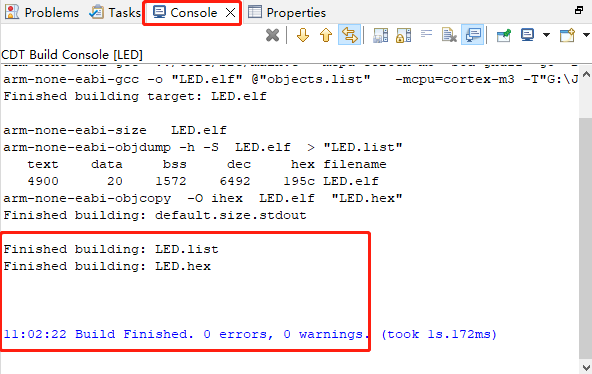搭建STM32CUBEIDE开发环境
1、STM32CubeIDE简介
STM32CubeIDE是一体式多操作系统开发工具,是一种高级C/C++开发平台,具有STM32微控制器和微处理器的外设配置、代码生成、代码编译和调试功能。它基于Eclipse®/CDT™框架和用于开发的GCC工具链,以及用于调试的GDB,可选择一个STM32微处理器然后创建项目并生成初始化代码,支持图形化配置STM32的时钟和引脚等内容,支持Windows、Linux、Mac主流平台,功能非常强大实用。
2、下载安装包
用电脑浏览器打开以下链接:
https://www.st.com/en/development-tools/stm32cubeide.html
根据电脑系统下载,这里以Win10系统安装当前最新版本(1.16.1版本)为例,其他版本操作类似,但可能存在兼容性问题,需要手动解决。
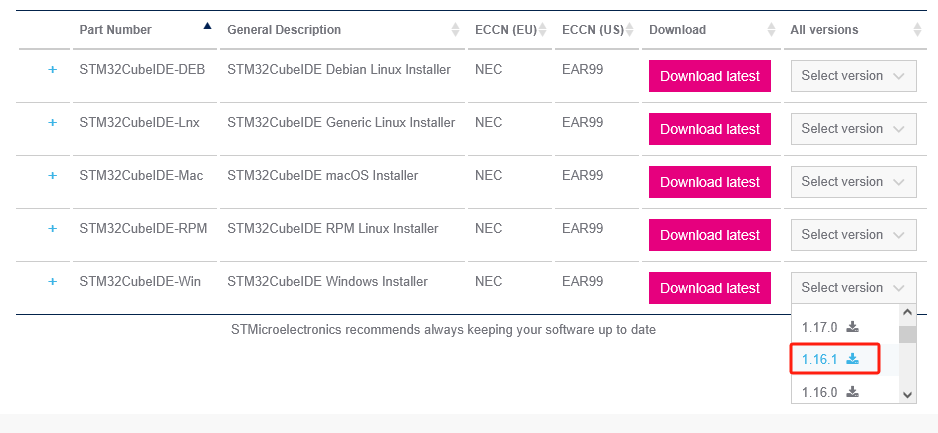
如果您在my.st.com上有帐户,即可直接登录并下载软件。如果您不想现在登录,只需要在下面的表单中提供您的姓名和电子邮件地址,就可以下载软件。
将下载到的文件解压出来,解压路径不要有中文。
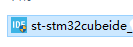
3、开始安装
双击打开安装包。然后跟着教程操作就可以。
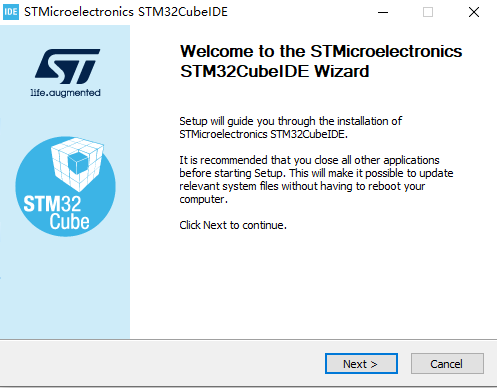
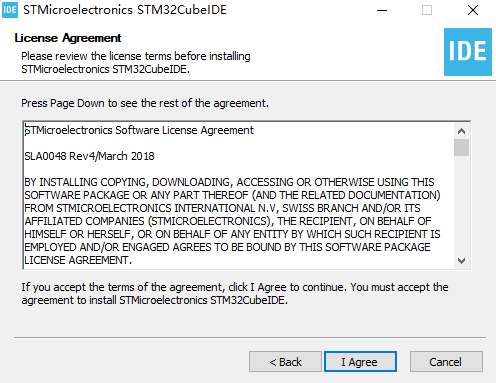
安装路径可根据实际自行修改,注意不要有中文。
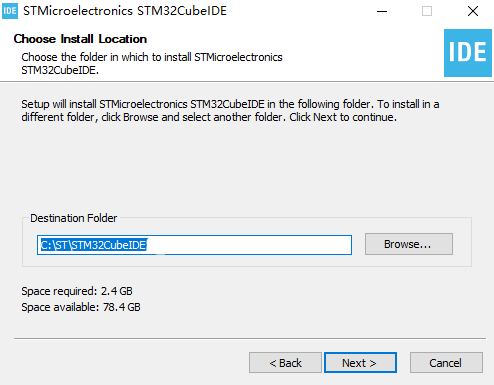
勾选驱动,然后再点击Install安装。
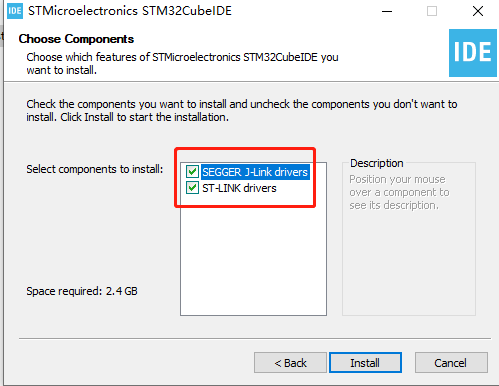
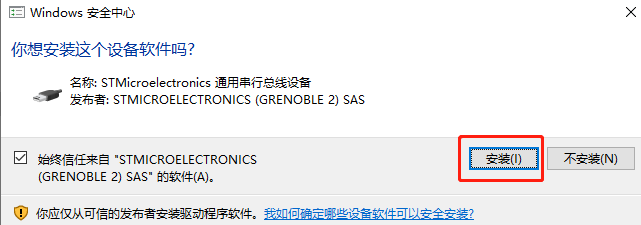
接下来等待安装完成即可。
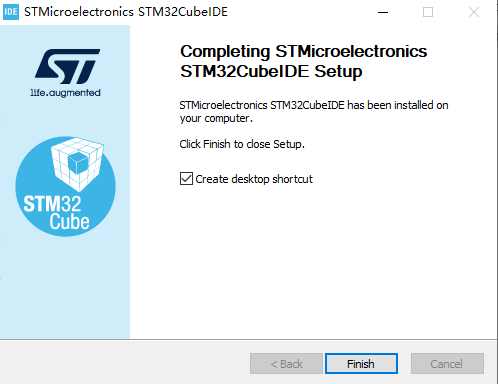
4、新建工程
1.双击桌面的快捷方式打开STM32CubeIDE,需要选择一下工作空间,保存路径可以根据实际选择其他路径(不要带中文)。

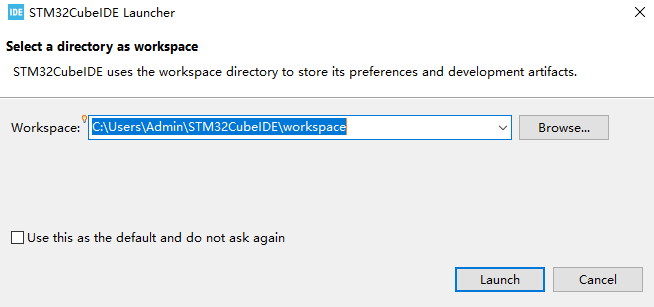
2.点击File->New->STM32 Project.
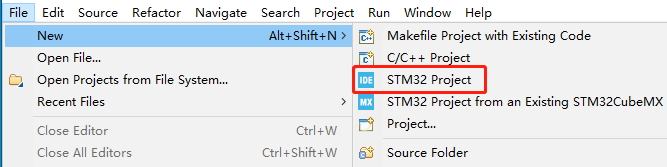
3.搜索并选择芯片STM32H743VGT6,然后点击右下角的Next进入下一步。
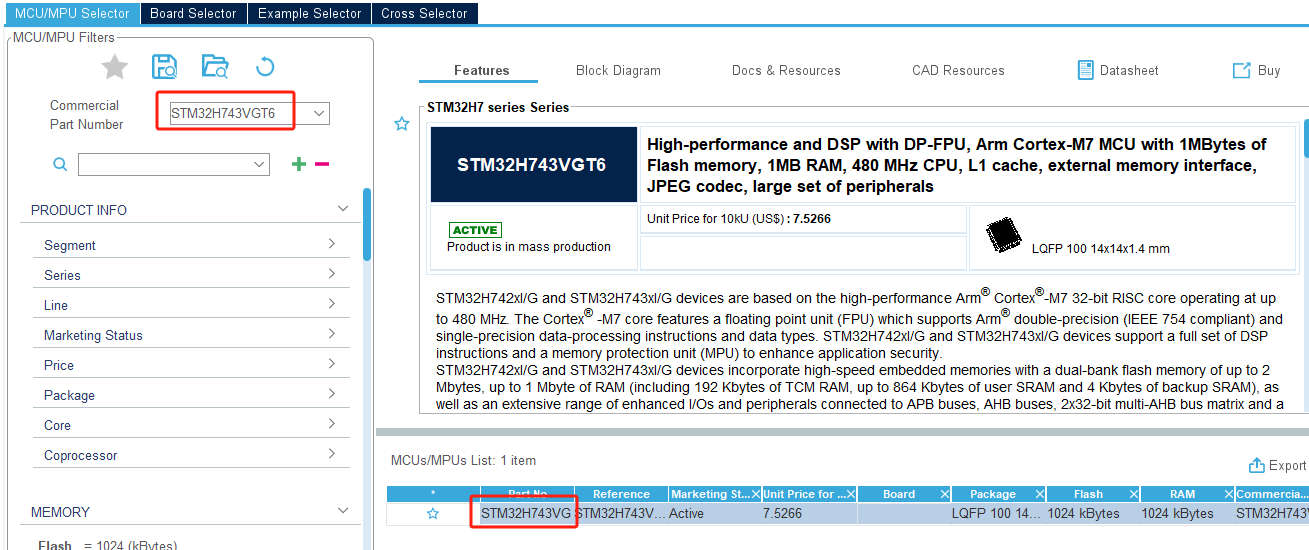
4.输入工程项目名称,这里以LED为例,其他参数默认就可以。
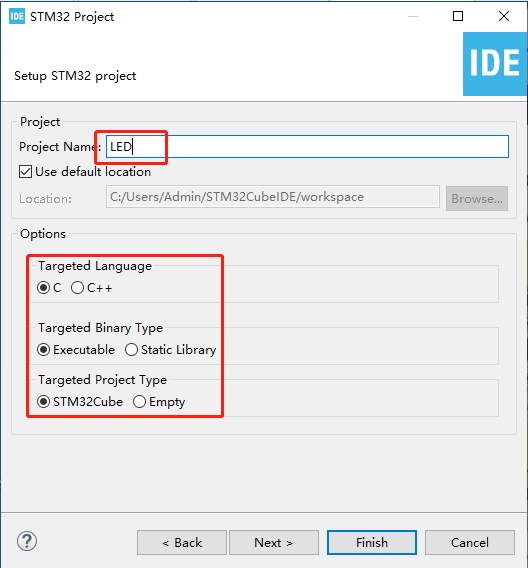
5.点击Yes,此时会加载图形化内容。
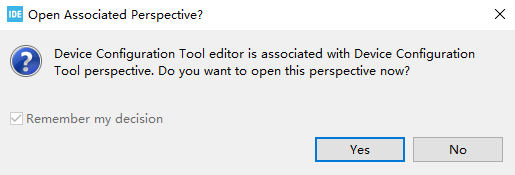
完成后如下图所示:
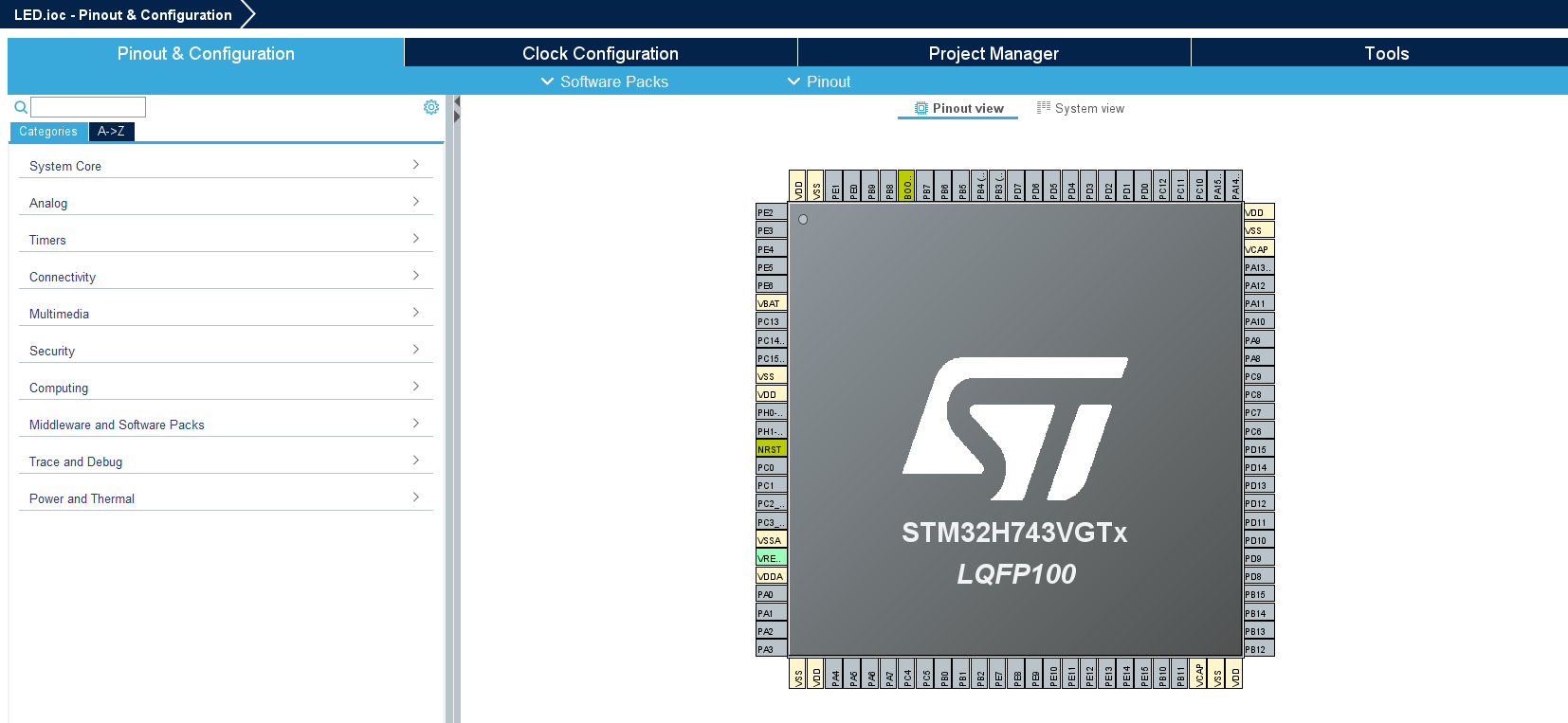
5、引脚配置
1.首先需要Debug信息,在Pinout&Configuration下点击【Trace and Debug】->【Debug】选择【Serial Wire】。
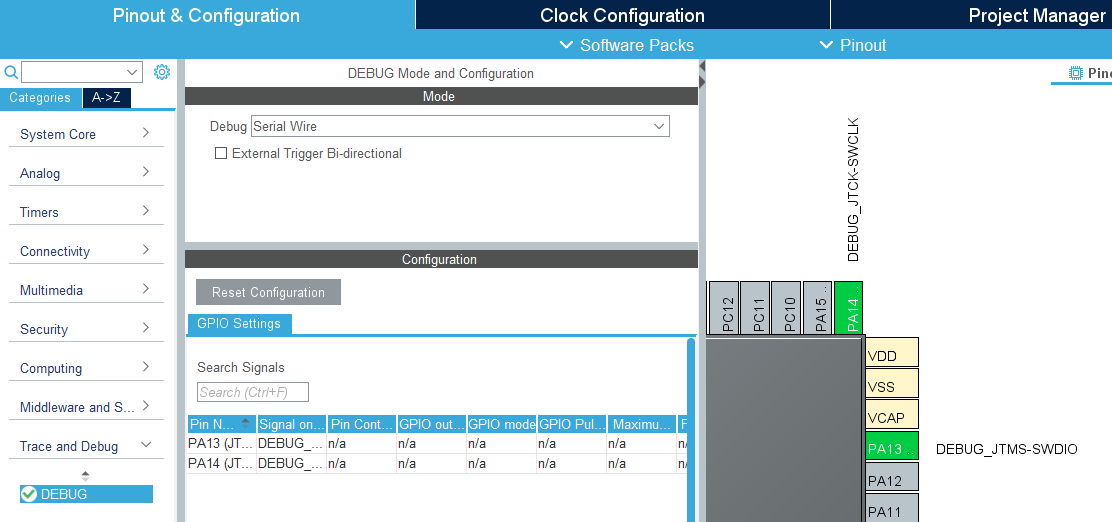
2.修改STM32的系统时钟,外部晶振25M频率。
在Pinout&Configuration选择【RCC】->【HSE】选择【Crystal/Ceramic Resonator】。其中HSE为外部时钟,LSE为内部时钟,使用外部时钟能比内部时钟更加稳定高效。
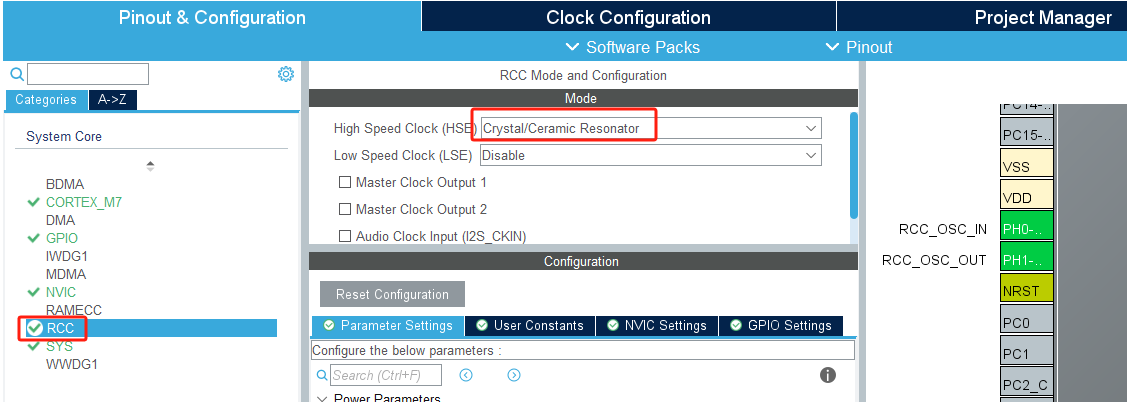
切换到【Clock Configuration】界面,芯片主频率为480Mhz,按回车确认。

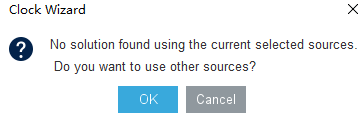
3.增加LED_MCU引脚配置,从引脚分配图可知LED连接到PC13引脚。
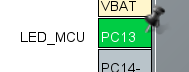
将PC13引脚设置为GPIO_Output,为了方便这里修改Label为LED_MCU。
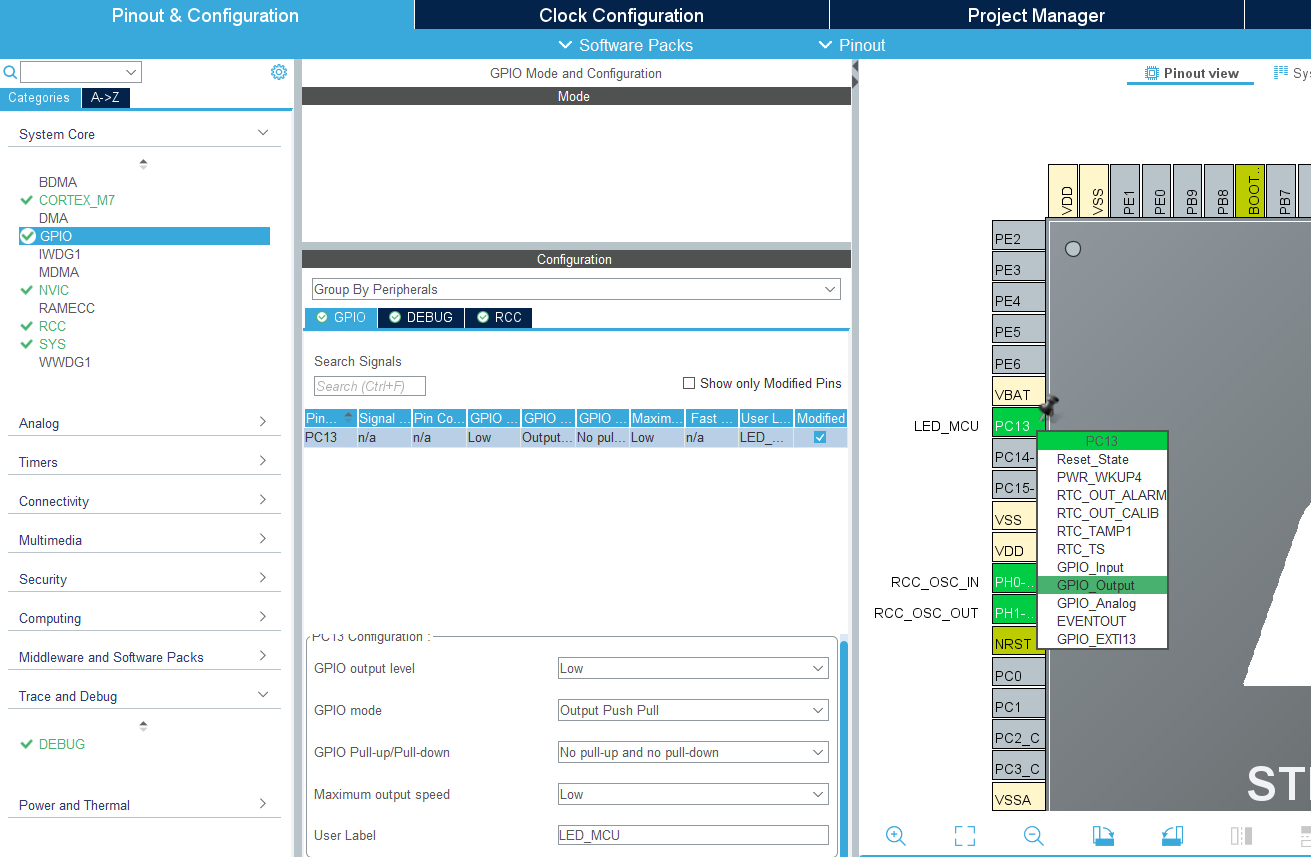
然后按Ctrl+S保存,将Remember my decision打钩,然后点击Yes。这样每次保存都会自动生成代码。
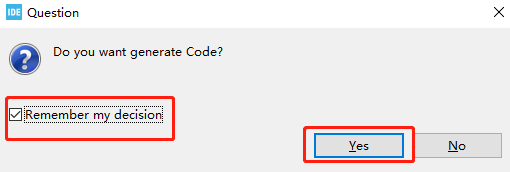
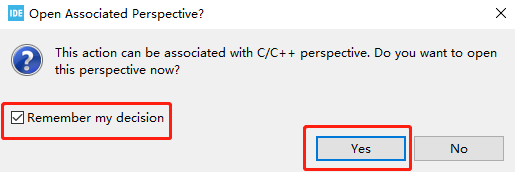
6、编写代码
1.由于上一步图形化配置已经生成系统的初始化代码,所以我们只需要添加要实现的功能就可以了。
找到main.c文件里的main函数,在while(1)下添加控制LED灯的内容。功能是LED灯每隔两百毫秒闪一次。按Ctrl+S保存代码。
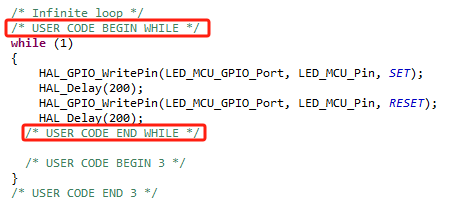
注意:代码内容需要添加在USER CODE BEGIN 和USER CODE END之间的。否则下次通过图形化工具生成代码后,代码内容会被覆盖掉,添加在USER CODE BEGIN 和USER CODE END之间的则不会被覆盖掉。不要写中文注释在里面,可能会出现乱码。
7、编译程序
1.添加生成HEX文件的功能。
依次点击Project->Properties->C/C++ Build->Settings->MCU Post build outputs,然后在Convert to Intel Hex file(-O ihex)前打勾,如下图所示。
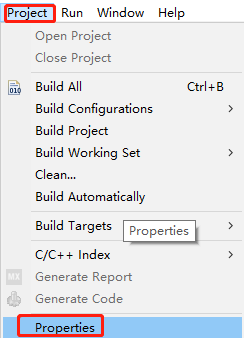
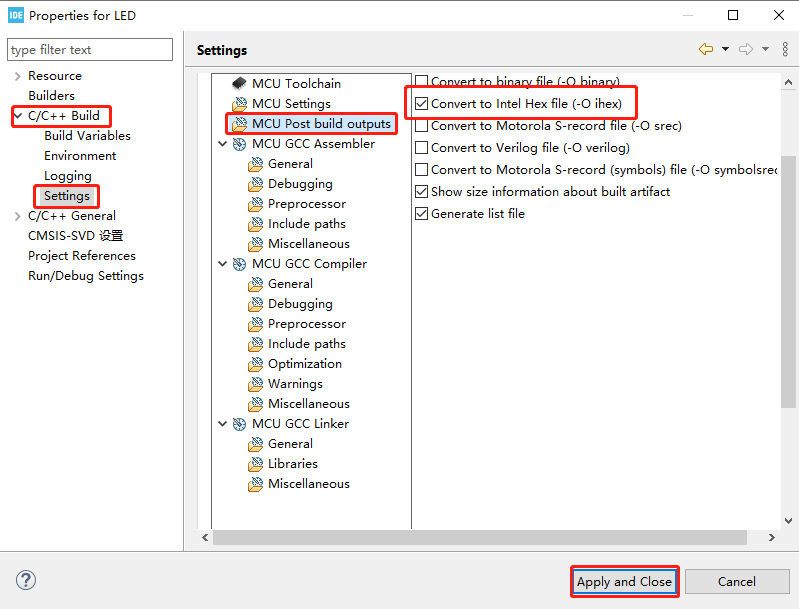
2.点击工具栏中的锤子,开始编译工程。

STM32CubeIDE会弹出Console控制台,看到编译0错误,0警告就表示编译成功。如下图所示,项目生成的文件名为LED.hex,此文件保存在工程目录的Debug文件夹中。